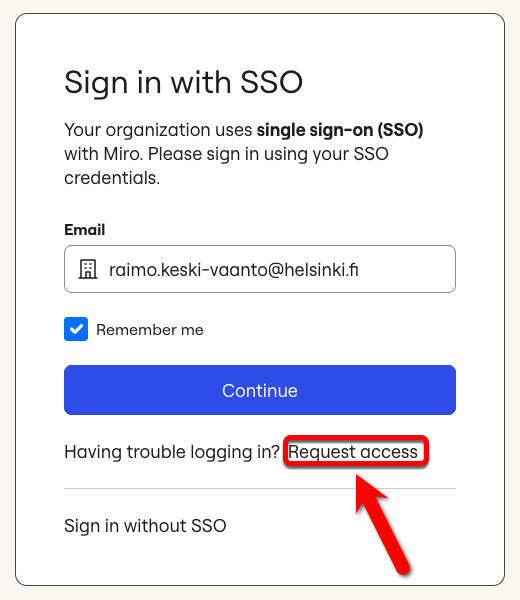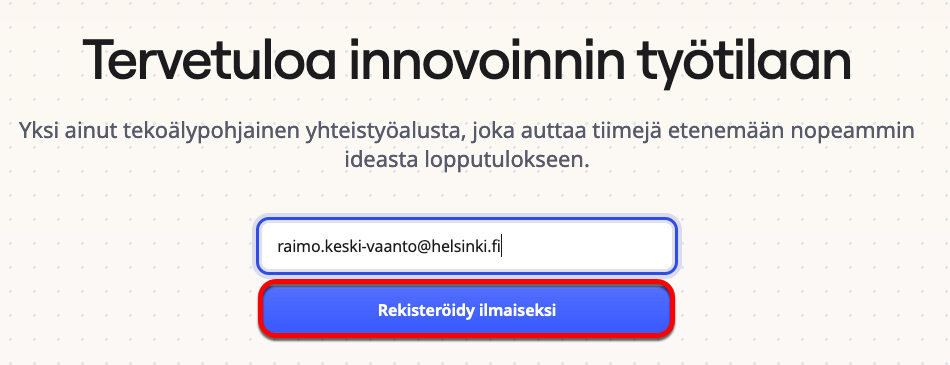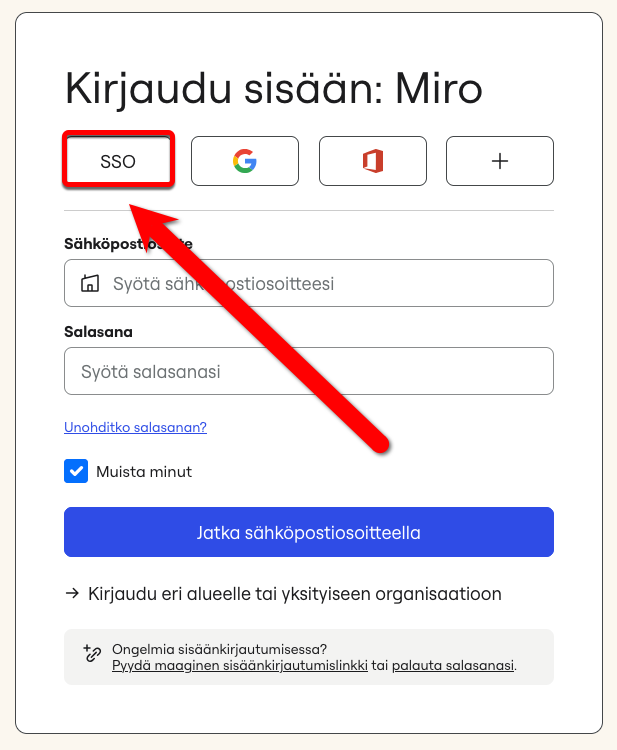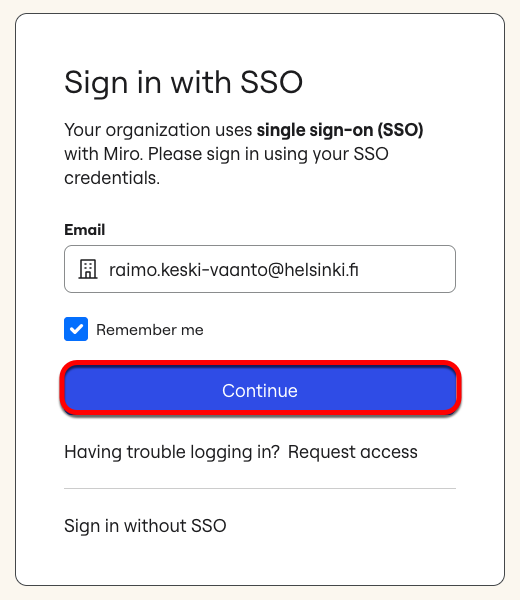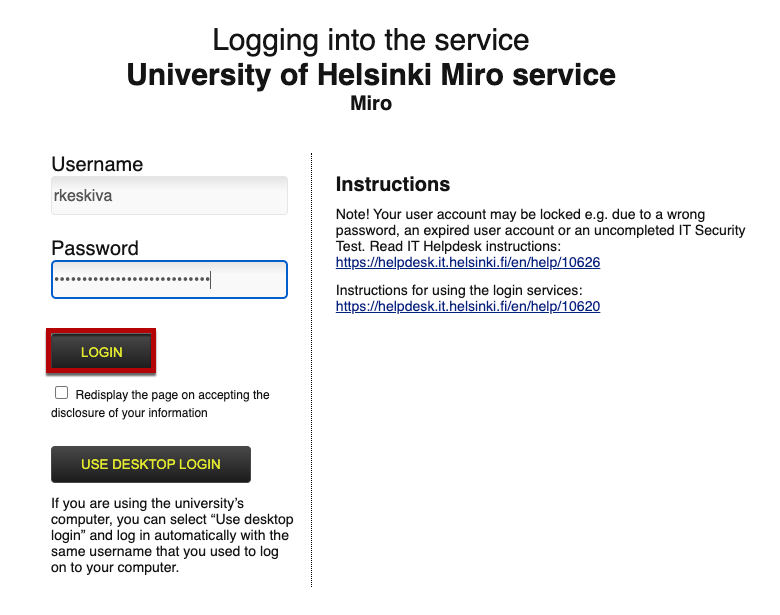Miro on monipuolinen valkotaulutyökalu, jota voi käyttää sekä etäfasilitointiin että virtuaalisena tauluna ryhmätöissä. Palvelu on yliopistolla vakiintunut suositelluksi valkotaulutyökaluksi. HY:n enterprise-lisenssi sallii yhdelle käyttäjälle (työntekijä tai opiskelija) käytännössä rajattoman määrän tauluja ja osallistujia. Valmiita ja ilmaisia (englanninkielisiä) mallipohjia löytyy satamäärin erilaisiin tarkoituksiin.
Huomautus! Miro ei täytä kaikkia saavutettavuusvaatimuksia (kuten ei suurin osa muistakaan valkotauluista), joten varmista ennakolta osallistujien saavutettavuustarpeet ja tarjoa tarvittaessa lisäapua osallistujille.
Pikaohje
Rekisteröityminen ja kirjautuminen yliopiston sähköpostiosoitteella
Yliopiston lisenssiä käyttäessä Miroon kirjaudutaan sisään yliopiston tunnuksilla. Älä kuitenkaan syötä yliopiston salasanaa Miro.com -sivustolle! Toimi seuraavasti:
- Mene sivulle miro.com ja kirjoita "Syötä sähköpostiosoitteesi" -kenttään yliopiston sähköpostiosoitteesi ja napsauta Rekisteröidy ilmaiseksi.
- Saavut seuraavaksi tuttuun yliopiston kirjautumisikkunaan. Kirjaudu sisään ja onnistuneen kirjautumisen jälkeen pääset sisään palveluun.
Mikäli SSO-kirjautuminen ei onnistu, valitse etusivun työkalupalkista "Login" > SSO > ja "Having trouble logging in?" -kohdasta "Request access". Tällöin HY:n ylläpito myöntää luvan käyttäjätunnuksellesi ja pystyt kirjautumaan SSO:ta käyttäen.
Katso tarkemmat kuvalliset ohjeet kirjautumiseen ja lue lisää Miron käytöstä Tarkka ohje -välilehdeltä!
Tarkka ohje
Rekisteröityminen yliopiston sähköpostiosoitteella
Yliopiston lisenssiä käyttäessä Miroon kirjaudutaan sisään yliopiston tunnuksilla.
Kirjautumisessa Miroon käytetään ensisijaisesti HY:n sähköpostiosoitetta. Jos et jostain syystä saa tunnustasi toimimaan sähköpostiosoitteellasi, voit yrittää syöttää tunnuksen myös lyhyessä muodossa tunnus@helsinki.fi (esim. rkeskiva@helsinki.fi).
Toimi seuraavasti:
- Mene sivulle miro.com ja kirjoita "Syötä työsähköpostisi" -kenttään yliopiston sähköpostiosoitteesi (esim. rkeskiva@helsinki.fi), napsauta "Rekisteröidy ilmaiseksi" ja seuraa ohjetta eteenpäin kohdasta 2.
- Pääset kirjautumaan sisään myös sivun navigaatiopalkin "Login"-nappia painamalla. Tätä reittiä käyttäessäsi klikkaa kirjautumisvaihtoehdoista "SSO".
- Syötä seuraavaan ruutuun työsähköpostisi ja valitse "Continue". Seuraa sen jälkeen tätä ohjetta seuraavaan kohtaan.
Mikäli SSO-kirjautuminen ei onnistu, valitse "Having trouble logging in?" -kohdasta Request access. Tällöin HY:n ylläpito myöntää luvan käyttäjätunnuksellesi ja pystyt kirjautumaan SSO:ta käyttäen.
-
Saavut seuraavaksi tuttuun yliopiston kirjautumisikkunaan. Kirjaudu sisään ja onnistuneen kirjautumisen jälkeen pääset sisään palveluun.
Olen jo aiemmin käyttänyt Miroa
Myös nämä "vanhat" käyttäjätilit muunnetaan kertakirjautumisen yhteydessä automaattisesti HY-organisaation ja tiimin jäseniksi, jos ne ovat rekisteröity sähköpostiosoitteella muodossa etunimi.sukunimi@helsinki.fi.
Muilla sähköpostiosoitteilla rekisteröityneet eivät päädy HY-organisaatioon automaattisesti, vaan joutuvat tekemään uuden tunnuksen.
Vinkki: jaa toiselta tililtä tiimi helsinki.fi -osoitteelle ja pääset käyttämään aiemmin luotuja taulujasi.
Miron käyttäminen
Selainversio
Miroa voi käyttää selaimella osoitteessa https://miro.com. Selainversio toimii jouhevasti ja soveltuu niin satunnaisille kuin tehokäyttäjillekin.
Käytä kirjautumiseen sähköpostiosoitettasi ja pääset yliopistokirjautumisen kautta profiiliisi jatkossa helposti (valitse Sign in with Single Sign On). Älä syötä yliopiston salasanaa Miro.com -sivustolle!
Työpöytäversio
Miron voi asentaa myös työpöytäsovellukseksi.
- Yliopiston Windows-tietokoneille sovelluksen voi asentaa Software Centeristä.
- Yliopiston Mac-tietokoneille sovelluksen voi asentaa Managed Software Centerissä.
- Henkilökohtaiselle koneelle sovellus on asennettavissa myös esim. MS Storesta ja Miron omilta sivuilta.
Huomioita
- Oman käyttäjätilin luominen on tarpeen ainakin fasilitoijalle, yleensä myös osallistujille (ks. alempana Lisenssitasot).
Lisenssitasot
Rekisteröitynyt käyttäjä (HY enterprise-lisenssi)
ks. kohta Rekisteröityminen yliopiston sähköpostiosoitteella.
Tauluja voi luoda rajattomasti ja niiden näkyvyysasetukset voi asettaa tapauskohtaisesti tiimin sisällä. Oletustiiminä on University of Helsinki.
Voit halutessasi luoda projektin, ja kutsua tiimisi jäsenet mukaan. Et voi itse luoda uusia tiimejä, mutta voit tilata sellaisen esim. omalle yksikölle, mikäli se koetaan tarpeelliseksi isommalle ryhmälle. Tee tilaus IT-Helpdeskin kautta ja se välitetään Miron ylläpitäjille.
Anonyymi käyttäjä
Fasilitaattorin jakamaa osallistumislinkkiä käyttämällä kuka tahansa voi osallistua yksittäisen taulun käyttöön anonyymisti ja rekisteröitymättä. Sopii esim. HY:n ulkopuolisille vierailijoille tai jos osallistuja ei jostain syystä halua luoda itselleen Miro-tiliä.
Lisäohjeita
- Fasilitointiverkoston sivuilta löydät lisätietoa yleisesti fasilitointiin.
- Työkalun etusivulla (ns. dashboard) on Learning Center. Saat avattua Learning Centerin tällä linkillä tai napsauttamalla kysymysmerkki-kuvaketta.
- Miron omat ohjesivut löydät osoitteesta help.miro.com
- Miro Academy-verkkovideoita ym. online-materiaalia Miron opiskeluun.
Video-ohje
Anna palautetta
Helsingin yliopiston IT-Helpdeskin ohjesivusto auttaa sinua työhösi liittyvissä IT-aiheisissa kysymyksissä. Kerro meille, miten voisimme parantaa ohjeitamme. Arvostamme suuresti palautettasi!
Kuinka parantaisit ohjeistusta?